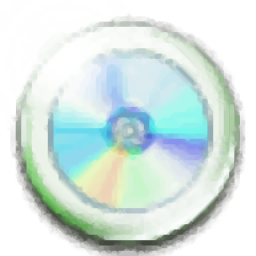
Brorsoft DVD Ripper(DVD翻录软件)
v4.9.0.0 免费版大小:34.3 MB 更新:2024/12/21
类别:视频软件系统:WinAll
分类分类
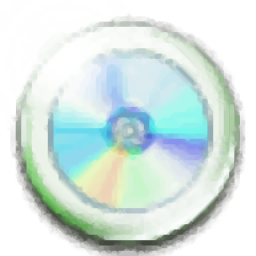
大小:34.3 MB 更新:2024/12/21
类别:视频软件系统:WinAll
Brorsoft DVD Ripper是一款由国外软件汉化而来的DVD视频翻录软件,主要可以帮助用户将DVD视频转换成数字视频,以此方便用户保存和分享;这款软件拥有强大的视频转换功能和编辑功能,它支持数十种视频格式,能够保证用户可以将DVD转换到适合各种硬件设备上播放的视频格式;通过编辑功能,用户可以在输出视频之前对视频进行简单的处理,处理完成后还可以先预览视频效果再进行转换输出;Brorsoft DVD Ripper相对比较简单,加上已经汉化软件界面,对于国内用户来说基本没有任何操作难度,需要的用户赶紧下载吧。
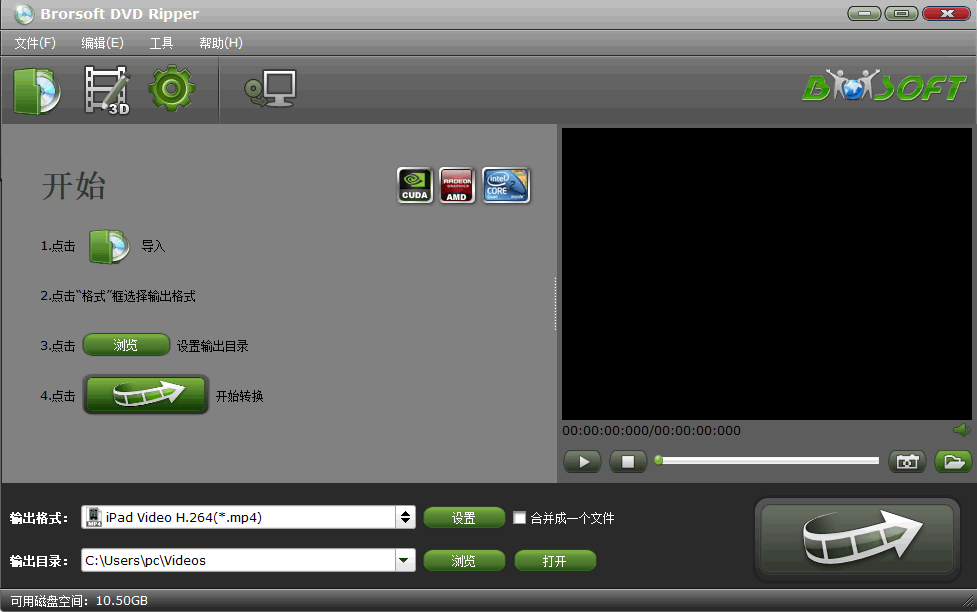
高级支持各种DVD
翻录,复制和转换任何种类的DVD电影。
删除所有限制,例如CSS,Region,RCE,Sony ARccOS和PuppetLock。
将DVD转换成各种格式
支持高清和标准视频格式作为输出。
列出了250多种格式,以确保您可以获得所需的视频和音频类型,例如H.264,H.265 / HEVC,AVI,MP4,WMV,FLV,MPEG,MOV,MKV,RMVB,FLAC,AAC, AC3,AIFF,AMR,M4A等
将DVD转换成各种格式
为超过150种流行设备提供优化设置的预设格式,包括iPhone(iPhone 7/7 Plus),iPad(iPad Pro),三星Galaxy手机(Galaxy S7 / S7 Edge和Note 7),Windows Phone,电视(Amazon Fire)电视,三星电视),PS4 / 3,Xbox One S等。
快速无损备份DVD
直接复制DVD,无需额外费用从DVD光盘
保存100%完整的VOB主电影,而不会造成任何质量损失。
1:1完整光盘复制,以原始文件结构复制整个光盘,并保留所有字幕轨道和音频流。
编辑和个性化DVD
插入SRT / ASS / SSA字幕:附加外部字幕文件,将字幕添加到您的Blu-ray / DVD电影中,并另存为个人创作内容,以供欣赏。
借助内置的视频编辑器,您可以在单击中个性化和修饰视频。
修剪:剪掉不需要的视频部分,只保留完整DVD电影中的片段。
拆分:根据数量,持续时间和输出大小,将一个文件分成多个片段。
合并:将多个视频合并并输出为具有自然过渡效果的完整电影。
支持HEVC / H.265输出
Brorsoft DVD Ripper现在允许用户将Blu-ray / DVD电影转换为H.265 / HEVC MP4视频文件,以便您以较小的尺寸欣赏质量更好的电影。
1、简洁直观的用户界面,强大的功能,只需要简单的几个步骤就可以轻松翻录DVD文件。
2、整个翻录过程都是安全的,不会对DVD造成任何的损坏,可以确保DVD中的数据安全。
3、拥有高级设置选项功能,用户可以通过高级设置调整视频的输出参数以及音频的参数。
4、内置视频播放器,可以用来预览视频,同时允许用户在播放视频的时候截取视频帧。
5、采用先进的加速技术,相比较其它同类产品提升了转换速度,最高可以6倍速度进行转换。
6、丰富的视频格式和设备支持,可以满足用户对视频的各种格式输出需求。
7、允许用户无损转换视频,保证转换之后的视频质量与DVD原视频的画质是一样的。
8、可以直接加载DVD磁盘视频,也可以轻松从本地加载DVD的镜像文件视频。
9、拥有多种视频输出预设参数,小白用户可以直接使用内置的预设参数进行视频格式转换。
1、将软件下载到计算机上并解压,然后双击软件设置好软件的安装位置进行软件安装。
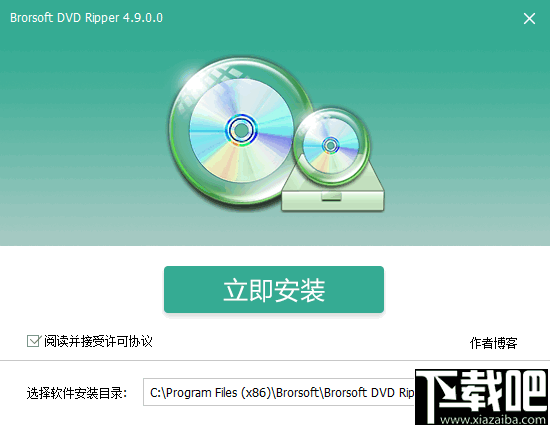
2、完成安装之后启动软件,下图是软件的主用户界面。
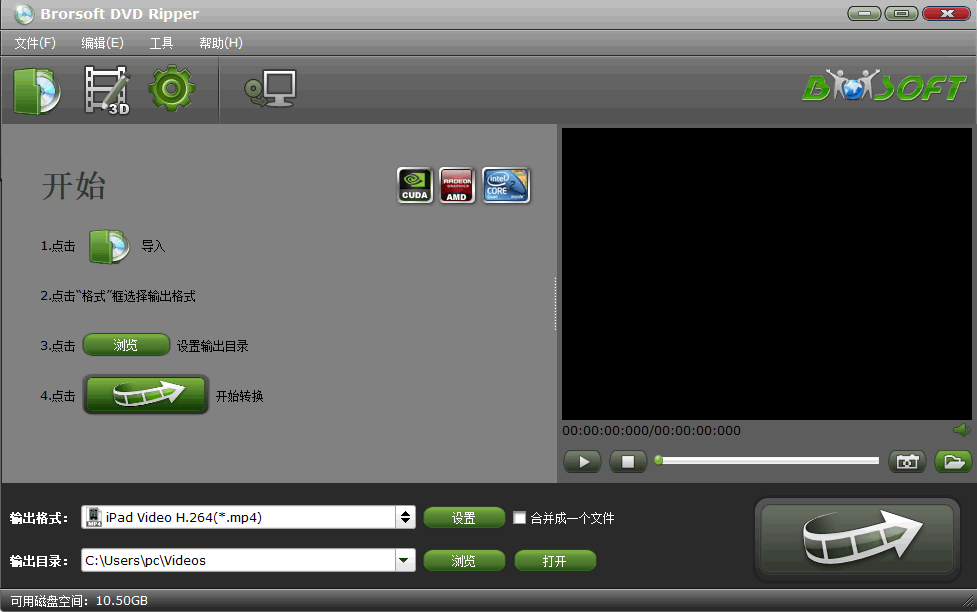
3、进入软件之后,点击左上的文件按钮打开菜单,选择合适的方式添加DVD文件。
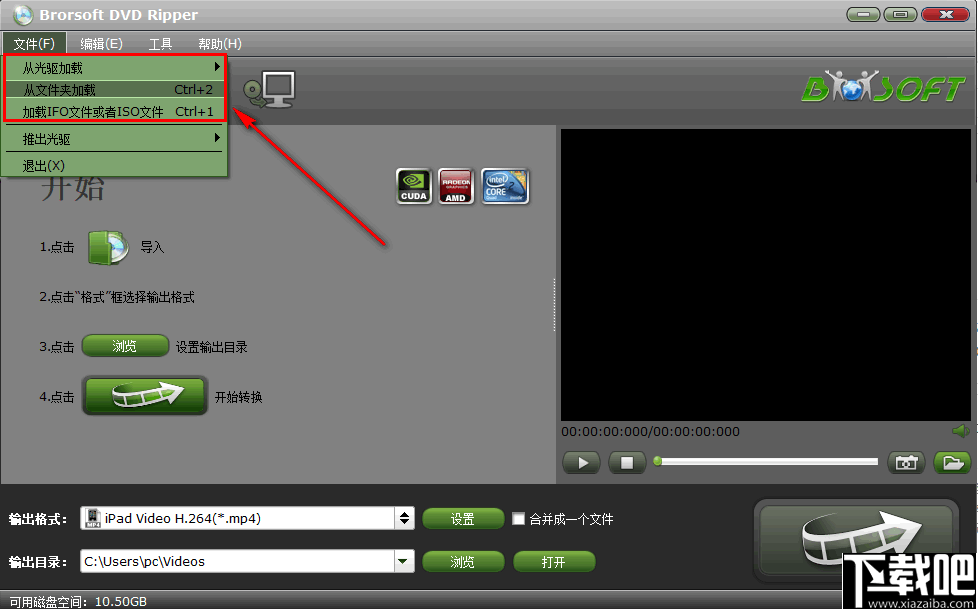
4、完成添加之后在软件下方打开格式菜单选择输出的视频格式。
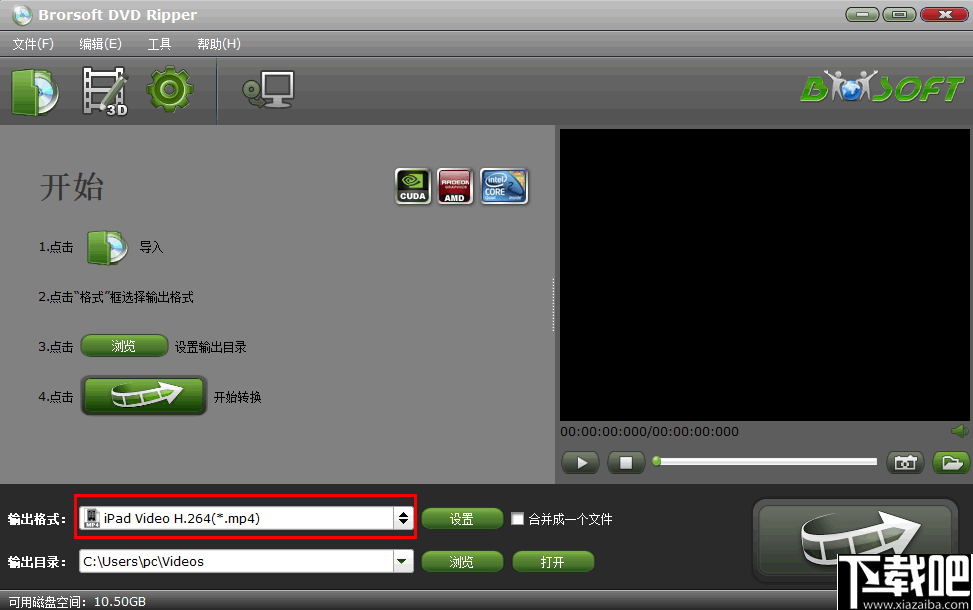
5、如图所示是软件的输出格式面板,可以根据格式或者是设备选择合适的格式。
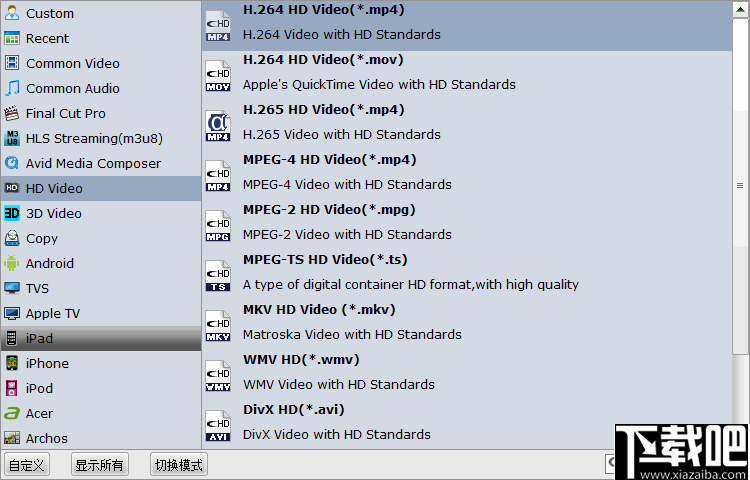
6、在格式选择右侧点击“设置”打开输出设置面板,在该面板中调整视频的输出参数,可以默认此参数转换。
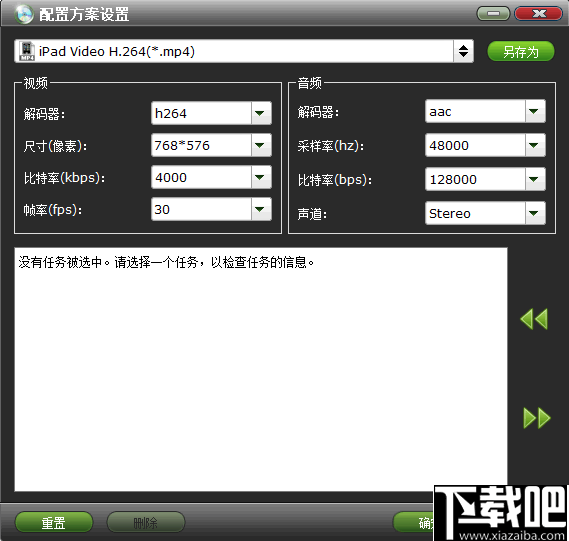
7、然后设置好视频的输出格式。
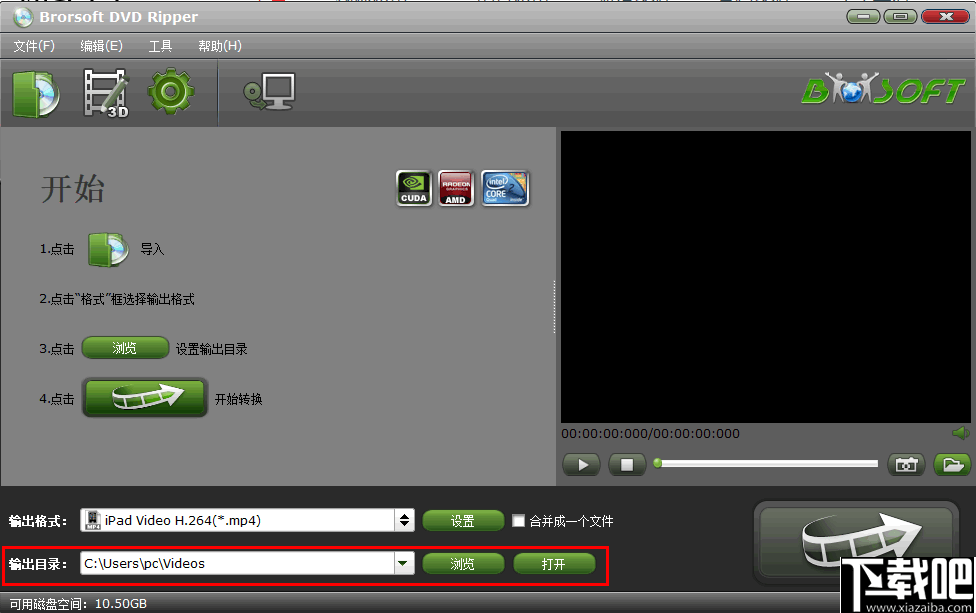
8、如果还需要处理视频,可以点击此图标进行3D视频转换,或者在编辑菜单下打开编辑面板进行视频编辑。
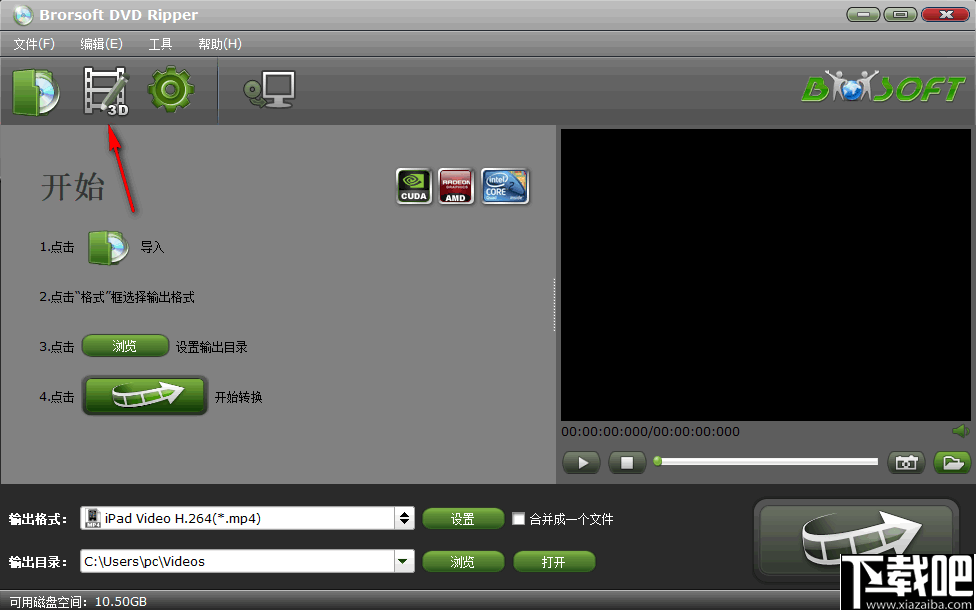
9、完成视频处理之后可以通过右侧的视频播放窗口预览视频。
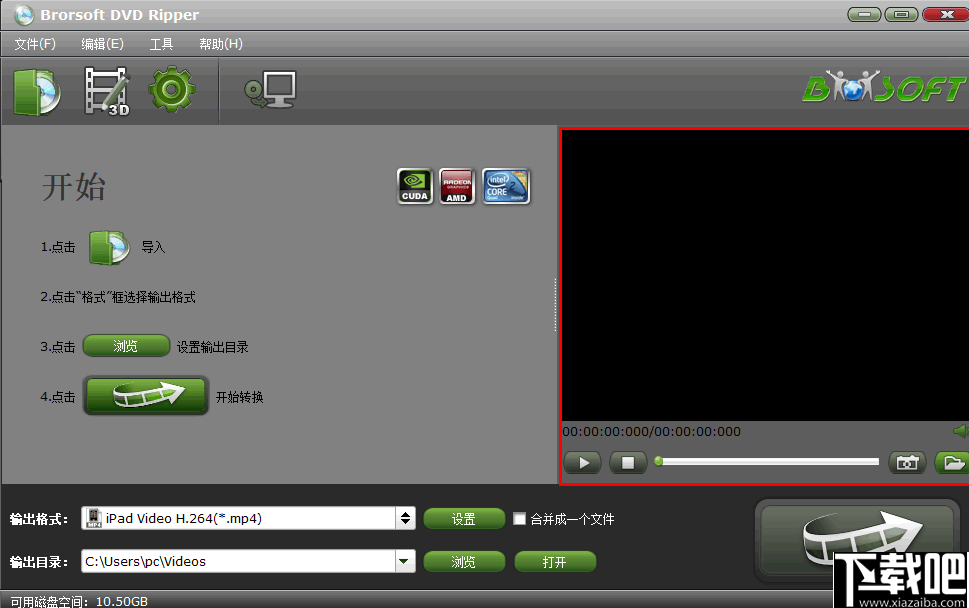
10、最后点击右下的按钮就可以开始将DVD转换成指定格式的视频了。
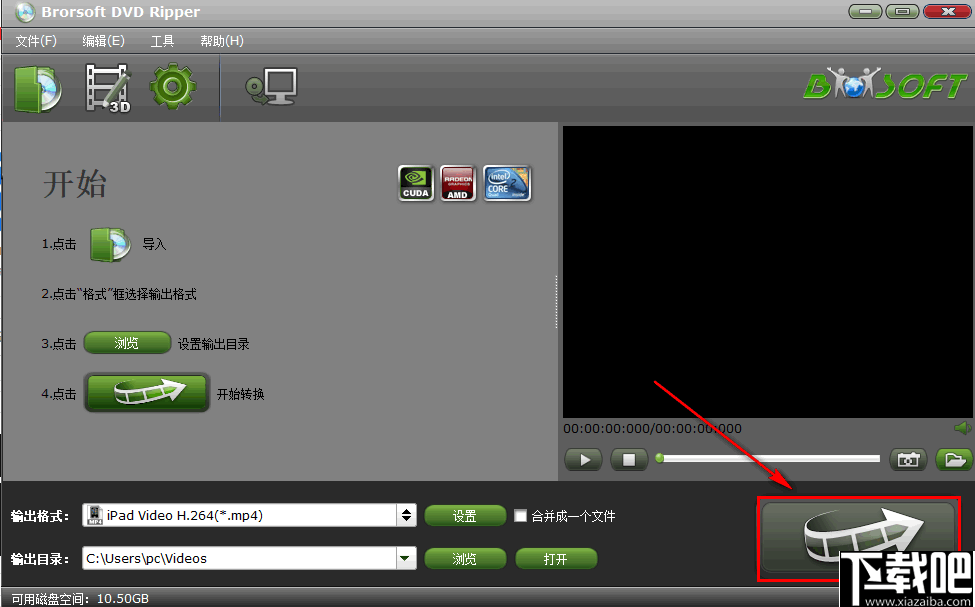
将DVD电影转换为H.264视频
在这里,我们将Windows(Windows 8)中的DVD转换为H.264,向您详细说明如何进行转换。在Mac上完成工作的方式是相同的。请确保您有正确的版本。
步骤1.导入DVD
下载,安装并启动DVD翻录工具。然后单击界面上的光盘按钮以上传DVD文件。这里也支持DVD ISO文件和Video_TS文件夹。
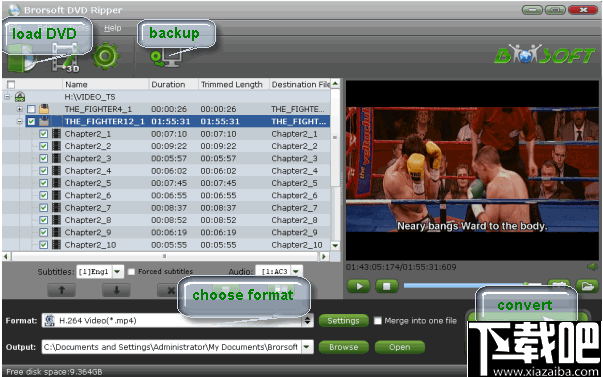
步骤2.选择输出格式
单击格式栏,然后选择H.264作为输出格式。这里支持3个H.264预设“ H.264基准配置文件视频(* .mp4)”,“ H.264主配置文件视频(* .mp4)”,“ H.264高配置文件视频(* .mp4)”。
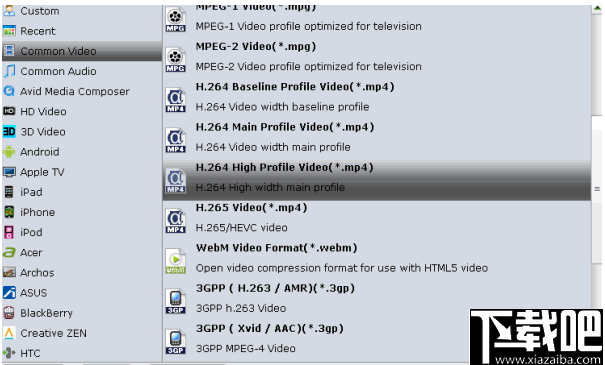
提示:如果要将DVD翻录到H.264以在设备上播放,则可以选择相应的设备名称作为输出格式,例如iPad。
步骤3.编辑DVD文件(可选)
除转换功能外,Brorsoft DVD Ripper还为您提供了一些出色的视频编辑功能,可个性化您的视频。您可以通过单击“编辑”按钮来切断视频的黑边,更改视频效果,在视频中添加文本或图像水印,并插入其他字幕。
步骤4.开始转换
当您准备好转换时,请单击“转换”按钮以启动DVD到H.264的转换。几分钟后,您将获得翻录的H.264文件。欣赏电影吧!
Apowersoft MKV Converter Studio 视频软件27.55 MB4.3.3.0 官方版
详情视频转换专家(视频压缩工具) V8.6免费版 视频软件21.89 MB8.6 免费版
详情Bigasoft Total Video Converter 视频软件18.8 MB5.0.8.5809 官方版
详情Flash转换王 视频软件7.85 MB18.0.3950 官方版
详情爱奇艺易转码 视频软件9.39 MB6.1.0.11 官方版
详情MakeMKV 视频软件7.76 MB1.9.6 官方版
详情Altarsoft Video Converter 视频软件944 KB1.0 官方版
详情No.1 Video Converter 视频软件6.29 MB5.2.37 官方版
详情Lite MP4 Tool 视频软件5.26 MB2.3 免费版
详情Sgi's Video Converter GUI 视频软件20.4 MB0.3.7 官方版
详情SWF-AVI-GIF Converter 视频软件1.37 MB2.3 官方版
详情iMacsoft Video Converter 视频软件5.7 MB2.9.2.0514 简体中文版
详情超级转霸 视频软件15 MB3.71 官方版
详情3gp格式转换器 视频软件10.39 MB4.0.0.0 官方版
详情Streamingstar Converter 视频软件12.33 MB2.5 官方版
详情Bigasoft Zune Video Converter 视频软件10.57 MB3.7.50.5067 中文版
详情Bigasoft AVCHD Converter 视频软件13.83 MB4.2.3.5213 中文版
详情WinX Video Converter 视频软件29.16 MB5.1.0 中文版
详情Bigasoft FLV Converter 视频软件10.58 MB3.7.49.5044 中文版
详情Bigasoft WMV Converter 视频软件10.6 MB3.7.49.5044 中文版
详情点击查看更多
迅捷视频格式转换器 视频软件2.69 MB1.0 官方版
详情RealProducer HD 视频软件46.85 MB15.0.4.01 官方版
详情奇艺qsv格式转换器 视频软件633 KB3.1 官方版
详情Icecream Media Converter 视频软件30.55 MB1.56 中文版
详情DVD转MP4转换器 视频软件11.52 MB3.0 官方版
详情万能视频格式转换器 视频软件3.46 MB11.0.9 官方版
详情3gp格式转换器免费版 视频软件11.45 MB12.2 免费版
详情迅捷qsv视频格式转换器 视频软件10.24 MB1.0.0.0 官方版
详情快转视频格式转换器 视频软件14.35 MB15.5.5.5 官方版
详情顶峰全能DVD转换器 视频软件6.83 MB7.6.0 官方版
详情私房DVD格式转换器软件旗舰版 视频软件17.91 MB2.00.116 官方版
详情镭智MP4视频转换器 视频软件3.59 MB3.1.0.0 官方版
详情蓝风格式工厂 视频软件17.91 MB2.0.0.408 官方版
详情好易FLV格式转换器 视频软件5.72 MB7.6.0.0 官方版
详情Joboshare AVI MPEG Converter 视频软件5.85 MB3.2.7.0730 官方版
详情Agogo Video to Blacerry 视频软件7.18 MB8.71 官方版
详情急速MOV视频格式转换器 视频软件7.71 MB1.6.0 官方版
详情Agogo Video to PSP Converter 视频软件7.18 MB8.71 官方版
详情Bluefox AVI to iPod Converter 视频软件11.75 MB3.1.12.1008 官方版
详情HandBrake 64位(视频转换器) 视频软件17.6 MBv1.4.0 官方版
详情点击查看更多
云帆互娱棋牌最新 休闲益智0MBv1.0
详情角落棋牌最新官网 休闲益智61.5MBv7.2.0
详情传奇德州app安卓下载2025 休闲益智0MBv1.0
详情王中王棋牌手机游戏 休闲益智61.5MBv7.2.0
详情49图库下浏览器 生活服务0MBv1.0
详情767彩票app安卓版 生活服务33.2MBv9.9.9
详情传奇德州app安卓 休闲益智0MBv1.0
详情时光娱乐6.1.0版2025 休闲益智61.5MBv7.2.0
详情j比赛大厅老版本 休闲益智61.5MBv7.2.0
详情震东济南棋牌2025 休闲益智61.5MBv7.2.0
详情lv棋牌 休闲益智61.5MBv7.2.0
详情24棋牌vip贵宾官网版最新版 休闲益智61.5MBv7.2.0
详情天天大赢家旧版 休闲益智0MBv1.0
详情2025最火爆的棋牌平台 休闲益智61.5MBv7.2.0
详情Ky棋牌网页版本 休闲益智61.5MBv7.2.0
详情时光娱乐5.1.2版2025 休闲益智61.5MBv7.2.0
详情jj游戏官方下载 休闲益智61.5MBv7.2.0
详情德州游戏官网 休闲益智0MBv1.0
详情旺牛棋牌新版 休闲益智61.5MBv7.2.0
详情角落棋牌2025官方版 休闲益智61.5MBv7.2.0
详情点击查看更多








































